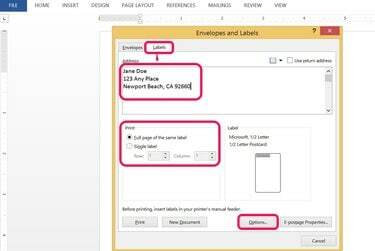
إنشاء ملصقات لأي عنوان.
حقوق الصورة: الصورة مجاملة من مايكروسوفت
يوفر Microsoft Word 2013 خيارات متعددة لإنشاء الملصقات أو طباعتها. تعد ملصقات Avery واحدة من أشهر العلامات التجارية في الولايات المتحدة ، ولكن تقريبًا أي علامة تجارية متوافقة مع Word. يمكنك أيضًا إنشاء قالب الملصق الخاص بك. قم بإنشاء ملصقات يدويًا عن طريق الاختيار ملصقات من المراسلات التبويب.
لديك خياران للطباعة: إرسال الملصقات مباشرة إلى الطابعة كملف تسمية واحدة أو ك صفحة كاملة من نفس التسمية، مما يسمح لك بطباعة أوراق كاملة من الملصقات. عند طباعة عدد قليل من الملصقات ، حدد موقع الصف والعمود قبل الطباعة لمحاذاة المساحات المتوفرة على ورق الملصق البريدي.
فيديو اليوم
إنشاء وتخصيص وطباعة الملصقات في Word
الخطوة 1
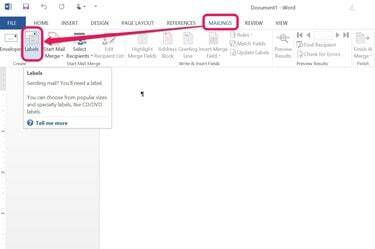
ينشئ العديد من الأشخاص مستندًا جديدًا فارغًا أولاً ، ولكنه ليس مطلوبًا.
حقوق الصورة: الصورة مجاملة من مايكروسوفت
اضغط على المراسلات علامة التبويب واختيار ملصقات من إنشاء تجميع.
الخطوة 2
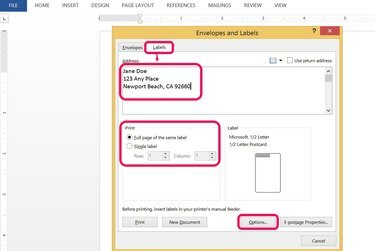
اكتب العنوان في علامة التبويب التسمية.
حقوق الصورة: الصورة مجاملة من مايكروسوفت
اكتب العنوان الذي ترسل إليه بالبريد في تبوك الجزء. حدد خيار طباعة لـ
تسمية واحدة أو أ صفحة كاملة من نفس التسمية. أختر خيارات لتحديد نوع الملصق الذي تقوم بطباعته.الخطوه 3

اختبر الطباعة على ورق عادي واحتفظ بصفحة الاختبار فوق ورقة الملصقات الخاصة بك للتحقق من القياسات الخاصة بك.
حقوق الصورة: الصورة مجاملة من مايكروسوفت
أكمل هذه الخطوات في ملف خيارات صندوق المحادثة:
- حدد الطابعة والدرج حيث ستطبع.
- اختر اسم البائع من ملف بائعي الملصقات اسقط الصندوق. يمكنك أن تجد هذا في مربع التسمية الخاصة بك.
- اختر رقم المنتج (مدرج أيضًا في علبة الملصقات الخاصة بك).
- انقر موافق.
أنشئ ملصقات مخصصة واطبع على طابعات أو مواقع محددة بالنقر فوق تفاصيل زر أسفل رقم المنتج.
الخطوة 4

حدد كيفية طباعة الملصق.
حقوق الصورة: الصورة مجاملة من مايكروسوفت
قرر ما إذا كنت ترغب في طباعة ملصق واحد أو ورقة كاملة من الملصقات. إذا كنت تعيد استخدام ورقة ملصقات قديمة ، فحدد المكان الذي ترغب في طباعته على الورقة.
- اضغط على مطبعة زر إذا كنت قد انتهيت من جميع التعديلات وقمت بالفعل بتحميل ورق الملصق الخاص بك.
- صحافة مستند جديد لإنشاء صفحة جديدة من الملصقات. يتيح هذا الخيار مزيدًا من التحرير والتنسيق لملصقاتك.
التحقق من المربع بجوار اعد العنوان يسمح لك بكتابة عنوانك البريدي الخاص.
الخطوة الخامسة
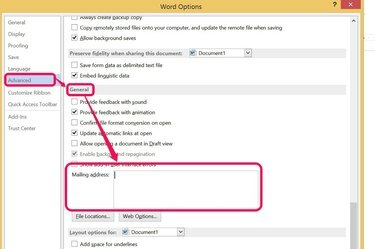
توفر إضافة عنوان المرسل إلى خيارات Word الوقت.
حقوق الصورة: الصورة مجاملة من مايكروسوفت
أضف عنوان البريد المرسل إلى Word عن طريق تغيير خيارات البرنامج. يتم تخزين هذا العنوان البريدي للاستخدام في أي وقت استخدم عنوان المرسل يتم تحديد خانة الاختيار في مربع الحوار "تسميات".
- انقر على ملف علامة التبويب واختيار خيارات من أسفل القائمة.
- يختار متقدم من الشريط الجانبي الأيسر لمربع الحوار و قم بالتمرير لأسفل إلى القسم العام.
- اكتب عنوان المرسل الخاص بك واضغط موافق.
أنواع وأحجام تسميات الكلمات
الخطوة 1
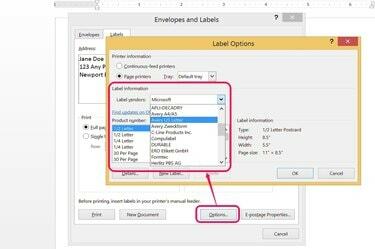
اختر من بين العديد من أنواع وأحجام الملصقات.
حقوق الصورة: الصورة مجاملة من مايكروسوفت
اختر تسمية بريدية في Word بناءً على نوع الملصقات التي اشتريتها. قم بإنشاء قوالب ملصقات مخصصة عن طريق تقريب أنواع الملصقات الشائعة مثل Avery ، أو ببساطة قم بقياس الملصقات العامة. من الأسهل استخدام أحد قوالب الملصقات الشائعة المضمنة في Word 2013.
الخطوة 2
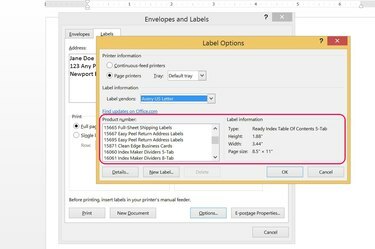
اختر قالبًا لملصق يتناسب مع ما اشتريته.
حقوق الصورة: الصورة مجاملة من مايكروسوفت
يؤدي تحديد اسم العلامة التجارية للملصقات التي اشتريتها من المتجر إلى عرض قائمة بأرقام وأحجام المنتجات لتلك العلامة التجارية. تعتبر ملصقات العلامات التجارية Avery هي الأكثر شيوعًا في الولايات المتحدة ، ولكن يمكنك استيعاب أي نوع من الملصقات التي تشتريها ببساطة عن طريق إنشاء قالب مخصص.
الخطوه 3
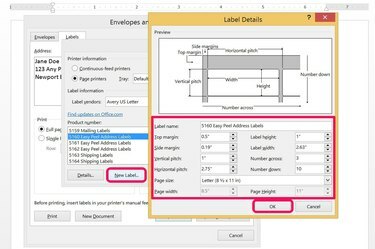
يمكنك إنشاء العديد من الملصقات المخصصة كما تريد.
حقوق الصورة: الصورة مجاملة من مايكروسوفت
قم بإنشاء تسمية مخصصة من خلال النقر على تسمية جديدة الموجود بجوار "التفاصيل".
- يعد اختيار قالب ملصق مشابه للتسميات التي اشتريتها أسهل طريقة للبدء.
- قم بتحرير اسم الملصق والقياسات وحجم الورق والحقول الأخرى.
- صحافة موافق لحفظ التغييرات.
تم إدراج التسمية المخصصة الخاصة بك الآن في ملف أخرى / مخصص خيار القائمة المنسدلة Label Vendor.
نصيحة
توجد خيارات لإنشاء جميع أنواع الملصقات في منتجات Microsoft Office. غالبًا ما يتم استخدام برامج مثل Excel و Outlook كمصدر بيانات لدمج البريد في Microsoft Word.
تحذير
يمكن أن تؤدي الطباعة على أوراق الملصقات المستخدمة جزئيًا إلى تلطيخ الطابعات بمادة لاصقة. تجنب ذلك عن طريق تقشير المادة اللاصقة الإضافية قبل الطباعة أو بالطباعة على أوراق ملصقات جديدة فقط.




